Kako obnoviti fotografije nakon brisanja iz Nedavno izbrisane na uređaju iPhone 7
iOS 8 iznenađujuće je počeo dopuštati korisnicima da zadržeizbrisana slika u mapi pod nazivom Nedavno izbrisana za mjesec dana, a zatim se automatski briše. Neki korisnici žele izbrisati neke slike ili videozapise kako bi povećali-iphone-ipad-ipod-storage-i-make-room-for-ios-8.html, ali pogrešno izbrisati neke slike u Nedavno izbrisano oni su trebali. Zar nema pojma vratiti slike uklonjene iz Nedavno izbrisane na uređaju iPhone 7? Nastavite čitati kako biste pronašli rješenje.

Alat koji ćete morati obnoviti za iPhone 7 slike koje su uklonjene iz nedavno izbrisanih
Za obnavljanje izbrisanih fotografija s iPhonea, sve što trebate jeprofesionalni iPhone alat za oporavak podataka koji je jednostavan za korištenje, učinkovit i sposoban za oporavak fotografije za vaš iPhone 7. Tenorshare iPhone Data Recovery će biti vaš najbolji izbor.
- Može oporaviti do 20 tipova datoteka uključujućislike, upute za oporavak, izgubljene-izbrisane-iphone-bilješke-nakon-ios-9-upgrade-on-mac.html, videozapise, poruke, kontakte, podsjetnike, događaje u kalendaru, povijest poziva itd.
- Biti u mogućnosti da se oporavi na kakvu vrstu slike koju želite oporaviti - Fotografije iz fotoaparata, Fotografije fotografija i foto biblioteke fotografija, Nedavno izbrisane fotografije.
- Pružite korisnicima 3 načina oporavka kako biste pronašli fotografije natrag na iPhoneu - izravno iz iDevice, iz iTunes sigurnosne kopije, iz iCloud sigurnosne kopije.
- Podržava sve modele iPhonea (iPhone 7, iPhone SE, iPhone 6s Plus, iPhone 6s, iPhone 6 Plus, iPhone 6, iPhone 5s, iPhone 4s, itd.), IPada i iPoda. Također dobro radi s Windows i Mac računalima.
- 1. dio. Kako dohvatiti slike uklonjene iz nedavno izbrisane na iPhone 7 izravno, bez sigurnosne kopije
- 2. dio. Kako vratiti fotografije izbrisane iz nedavno izbrisanih za iPhone 7 s sigurnosnom kopijom (iCloud / iTunes Backup)
1. dio. Kako dohvatiti slike uklonjene iz nedavno izbrisane na iPhone 7 izravno, bez sigurnosne kopije
1. Preuzmite i instalirajte program na svoje računalo. Pokrenite ga i povežite svoj iPhone 7 s računalom putem USB kabela. Odaberi Oporavite podatke s iOS uređaja i kliknite Započni skeniranje.
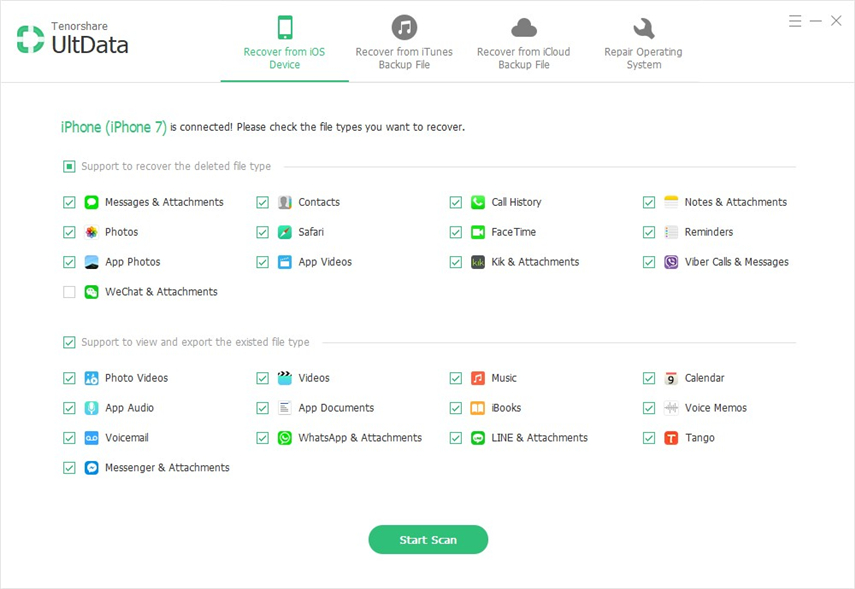
2. Ovdje ćete vidjeti sve skenirane datoteke u lijevoj traci. Klik fotografije za pregled svih slika. Također možete kliknuti Prikaži samo izbrisano za prikaz izbrisanih slika umjesto svih.

3. Također možete provjeriti slike po mapama. Ovdje možete kliknuti Nedavno je izbrisano pogledati. Tada ćete vidjeti izgubljene fotografije kao što je slika prikazana gore. Označite fotografije koje su vam potrebne i kliknite Oporavak dugme.
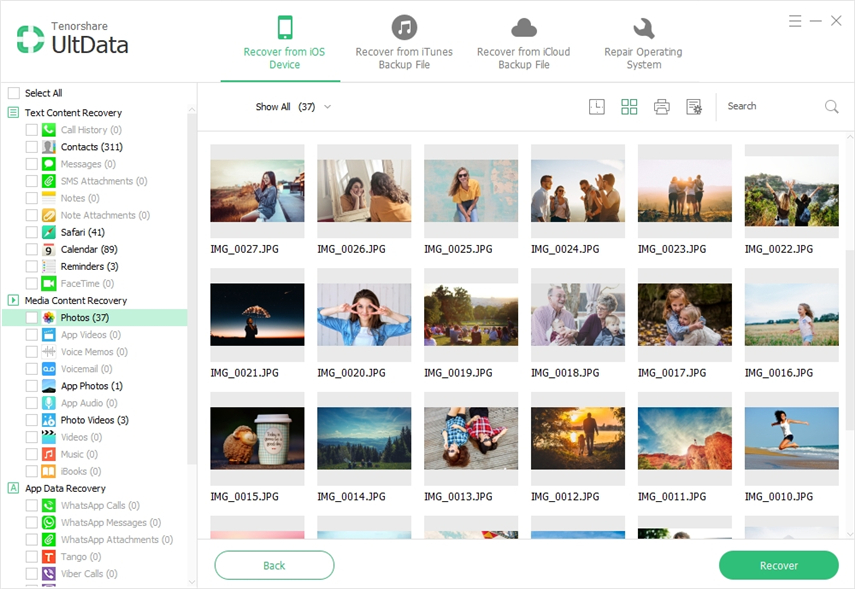
2. dio. Kako vratiti fotografije izbrisane iz nedavno izbrisane sigurnosne kopije (iCloud / iTunes Backup)
1. Pokrenite program i odaberite način oporavka iz sučelja.
Oporavak od iTunes sigurnosnih datoteka: Odaberite oporavak iz iTunes sigurnosnih kopija datoteka i kliknite Pokreni skeniranje> Odaberite jednu sigurnosnu kopiju datoteka koje su pohranile izgubljenu sliku i dodirnite Pokreni skeniranje
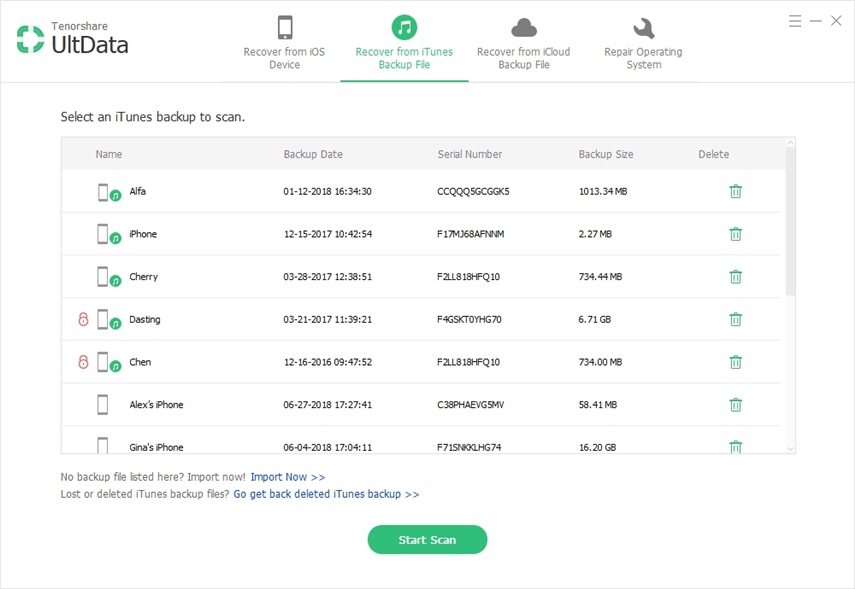
Oporavak od iCloud sigurnosnih datoteka: Odaberite oporavak iz sigurnosnih datoteka iCloud i utipkajte svoj Apple ID i lozinku i kliknite Prijava> Odaberite datoteku sigurnosne kopije koja vam je potrebna i kliknite Sljedeće i kasnije Dalje.

2. Ovaj korak je isti kao i zadnji dio. Kliknite fotografije za pregled slika i označavanje stavki koje trebate. Na kraju kliknite Oporavak da dobijete sigurnosne kopije izgubljenih fotografija.
Evo što Tenorshare iPhone Data Recoveryčini za vas - ne samo da se vratiti izgubljene ili izbrisane fotografije na nedavno izbrisane mape, cameral roll mapu, foto stream mapu, foto biblioteka mapu, Instagram mapu na iPhone 7, itd., ali i pronaći bilješke, kontakte, itd. odjednom , Ako imate bilo kakvo pitanje, ostavite ga u odjeljku komentara.









